13 Möglichkeiten, Ihre Twitch-Erweiterungen zu reparieren, wenn sie nicht funktionieren – TechCult
Verschiedenes / / May 19, 2023
Twitch-Erweiterungen sind interaktive Panels und Overlays, die Ihnen die Möglichkeit geben, Live-Streams zu starten. Wenn bei Ihnen das Problem auftritt, dass die Twitch-Overlay-Erweiterung nicht funktioniert, sind Sie bei uns an der richtigen Adresse. Lesen Sie diesen Artikel weiter, um Ihre Twitch-Erweiterungen wieder zum Laufen zu bringen.

Inhaltsverzeichnis
Twitch-Erweiterungen funktionieren nicht? Hier erfahren Sie, wie Sie das Problem beheben können
Sie sind ein Twitch-Benutzer und können die Erweiterungen nicht nutzen? Keine Sorge, das ist ein häufiges Problem. Twitch-Erweiterungen sind eine großartige Möglichkeit, Ihr Streaming-Erlebnis zu verbessern, können jedoch manchmal problematisch sein. Deshalb stellen wir Ihnen eine perfekte Anleitung zur Verfügung, die Ihnen hilft, das Problem zu beheben, dass die Twitch-Overlay-Erweiterung nicht funktioniert.
Schnelle Antwort
Versuchen Sie, die Twitch-Erweiterungen in Ihrem Browser zu aktualisieren. Befolgen Sie dazu diese Schritte:
1. Öffne dein Webbrowser.
2. Gehe zum Erweiterungen Speisekarte.
3. Klicken Sie dann auf Aktualisieren Möglichkeit.
Einführung in Twitch-Erweiterungen
Twitch-Erweiterungen sind ein kostenloser Add-on-Dienst, eine Funktion von Twitch für seine Benutzer, die 3 ermöglichtrd Party-Entwickler können Zusatzdienste erstellen, die direkt in Twitch integriert werden können und auch mit dem Videoplayer und deren Software kompatibel sind. Diese Erweiterungen steigern die Attraktivität potenzieller Benutzer, indem sie die Funktionen der Plattform auf vielfältige Weise erweitern.

Warum werden Twitch-Erweiterungen nicht angezeigt?
Es kann vorkommen, dass bei Twitch-Erweiterungen ein Fehler auftritt und die Twitch-Overlay-Erweiterung nicht funktioniert. Die möglichen Gründe könnten sein:
- Probleme mit der Netzwerkkonnektivität und der Geschwindigkeit
- Instabiler Twitch-Server
- Probleme mit dem Browser-Twitch, der verwendet wird
- Verstopfte Cookies, Caches und temporäre Dateien
- Veraltete Erweiterung
- Beschädigte Erweiterungsdatei
- Die Anzahl der zulässigen Erweiterungen ist erschöpft
Methode 1: PC neu starten
Die grundlegende Methode, die Sie ausführen können, besteht darin, das Gerät neu zu starten. Im Allgemeinen funktioniert dies auf diese Weise. In den meisten Fällen handelt es sich lediglich um einen ungewöhnlichen Fehler in der Benutzeroberfläche. Durch einen Neustart des Geräts wird es sofort optimiert. Folgen Sie unserem Leitfaden zu Starten Sie den Windows-Computer neu.

Methode 2: Melden Sie sich erneut bei Twitch an
Melden Sie sich von der Twitch- oder Twitch-Erweiterung ab, bei der der Fehler auftritt. Melden Sie sich erneut mit Ihren Twitch-Anmeldeinformationen an und prüfen Sie, ob das Problem weiterhin besteht.
Methode 3: Fehlerbehebung bei der Internetverbindung
Bei einer minderwertigen Internetverbindung kann es zu Problemen mit dem Laden und Anzeigen der Twitch-Erweiterung kommen. Überprüfen Sie Ihre Internetabdeckung und verbinden Sie Ihr Gerät erneut mit dem Router oder Datenhub. Das Problem mit der Twitch-Erweiterung könnte behoben werden. Sie können unserem Artikel folgen Beheben Sie Probleme mit der Netzwerkverbindung auf einem Windows-PC.

Methode 4: Warten Sie auf die Betriebszeit des Twitch-Servers
Am häufigsten kommt es vor, dass die Server eines Dienstes für eine Weile ausfallen. Wenn die Server nicht ordnungsgemäß funktionieren, ist die Durchführung einer Fehlerbehebung nur eine Zeitverschwendung. Besuchen Twitch-Status Besuchen Sie die Website und prüfen Sie, ob alles einwandfrei läuft. Wenn nicht, warten Sie und überprüfen Sie in regelmäßigen Abständen, bis die Serverinfrastruktur überarbeitet wird.
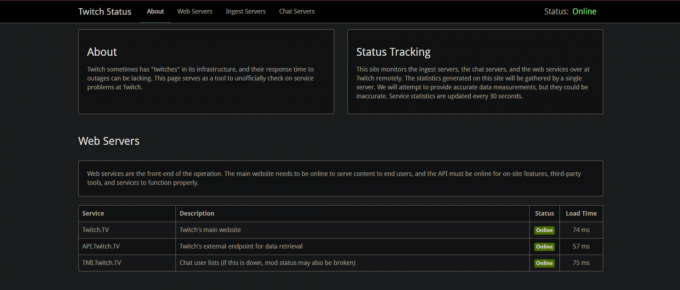
Lesen Sie auch:12 einfache Lösungen für Twitch-Verzögerungsprobleme
Methode 5: Browser-Cache und Cookies löschen
Der Browserverlauf, angesammelte temporäre Dateien wie Cache-Daten, Cookies und andere temporäre Daten können der Grund für die Überlastung des Servers sein. Sie können sie löschen und erneut prüfen, ob das Problem behoben ist. Wenn Sie Twitch auf Chrome verwenden, folgen Sie unserem Artikel Cache und Cookies in Google Chrome löschen.

Methode 6: Wechseln Sie zu einem anderen Webbrowser
Wenn Sie Twitch in einem bestimmten Browser verwenden und feststellen, dass die Probleme weiterhin bestehen, auch nachdem Sie die oben genannten Korrekturen durchgeführt haben, können Sie den Browser wechseln und Twitch von diesem aus verwenden. Manchmal ist es die Funktionsstörung des Browsers, die die reibungslose Funktion von Erweiterungen einschränkt.
Methode 7: Twitch-Erweiterungen aktualisieren
Es besteht die Möglichkeit, dass die alte Version der Twitch-Erweiterungen einen Fehler aufweist oder beschädigt ist und daher in keinem Browser auf Ihrem PC funktioniert. Darüber hinaus verursachen auch veraltete Versionen Verzögerungen und funktionieren nicht. Entfernen Sie die Erweiterung und installieren Sie sie erneut von der offiziellen Website, um zu prüfen, ob ein Fehler aufgetreten ist, der möglicherweise in der aktualisierten Version behoben wurde. Sie können diese Schritte auch befolgen, um Ihre Erweiterungen zu aktualisieren.
1. Offen Google Chrome auf Ihrem Gerät
2. Klick auf das Erweiterungssymbol in der Nähe der Adressleiste.

3. Klicke auf Erweiterungen verwalten aus dem Menü.
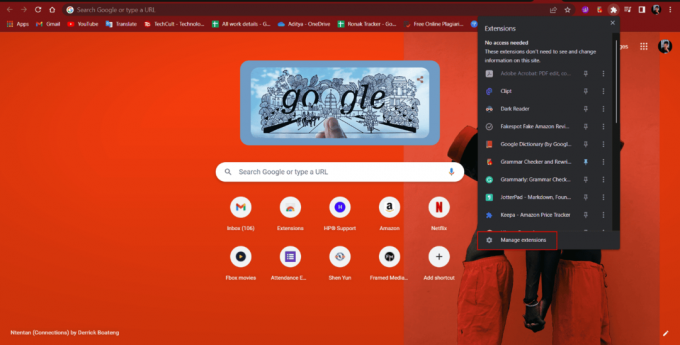
4. Klicken Sie in der oberen rechten Ecke der Seite mit der Erweiterungsliste auf „Aktivieren“. Entwicklermodus.
5. Klicke auf Aktualisieren Möglichkeit.

6. Schließen und neu starten der Browser.
Methode 8: Verwenden Sie den Twitch-Client
Der Twitch-Client ist eine dedizierte Desktop-App, die für Windows entwickelt und optimiert wurde. Es besteht eine große Wahrscheinlichkeit, dass die Verwendung der Twitch-Client-App anstelle der Website in Ihrem Browser das Problem, mit dem Sie bereits konfrontiert sind, verhindern kann. Darüber hinaus funktioniert es besser mit Streams und ist gut für das Betriebssystem optimiert. Befolgen Sie diese Schritte, um den Twitch Desktop-Client zu installieren.
1. Besuche den Twitch-Website und klicken Sie auf Herunterladen Taste auf der Twitch Studio-Beta App in der Desktop-Apps Abschnitt.

3. Doppelklicken Sie nach dem Herunterladen der App darauf, um die Installationsdatei auszuführen.
4. Klick auf das Installieren Klicken Sie im Assistenten auf die Schaltfläche und befolgen Sie die Anweisungen im Fenster, um die Installation abzuschließen.

Lesen Sie auch:Behebung, dass AdBlock auf Twitch nicht funktioniert
Methode 9: Unerwünschte Erweiterungen deaktivieren
Wenn ein Konflikt zwischen einer anderen Erweiterung und der Twitch-Erweiterung besteht, kann dies dazu führen, dass die Twitch-Erweiterungen nicht funktionieren. Es ist jedoch schwierig, genau zu erkennen, welche Erweiterungen im Konflikt stehen. Wir empfehlen Ihnen, alle Erweiterungen in Ihrem Browser außer der Twitch-Erweiterung einmal zu deaktivieren und zu prüfen, ob das Problem behoben ist. Wenn das Problem behoben ist, führen Sie selektive Überprüfungen durch, um die problematische Erweiterung herauszufinden.
Methode 10: Windows Defender deaktivieren (nicht empfohlen)
Der Windows Defender ist das von Windows entwickelte Standard-Antivirenprogramm, das auf Ihrem PC vorinstalliert ist. Das Windows-Sicherheitsprogramm löst manchmal den Fehler bei Overlay-Apps aus. Weitere Informationen finden Sie in unserem Leitfaden So deaktivieren Sie die Windows 10-Firewall.

Methode 11: Twitch-Erweiterungen in der Firewall zulassen
Wenn Sie feststellen, dass der standardmäßige Windows-Firewall-Schutz den Fehler verursacht, und Sie Twitch und seine Erweiterungen verwenden möchten, diese aber nicht deaktivieren möchten Wenn Sie Windows Antivirus auf Ihrem PC installiert haben, können Sie dennoch eine Ausnahme machen, damit Twitch und der Erweiterungsmanager nicht dadurch geschützt werden, und prüfen, ob dies die Ursache für die Entstehung von Viren verhindert Fehler. Sie können unseren Leitfaden weiter durchlesen So blockieren oder entsperren Sie Programme in der Windows Defender-Firewall.

Methode 12: Antivirus vorübergehend deaktivieren (falls zutreffend)
Auch wenn Antivirenprogramme von Drittanbietern eine wichtige Rolle dabei spielen, Ihr Gerät vor Malware und Viren zu schützen, können sie gelegentlich auch mit den Diensten einiger Apps und deren Erweiterungen interagieren. Wir empfehlen Ihnen nicht, Ihr Antivirenprogramm eines Drittanbieters zu deaktivieren oder zu deinstallieren, sondern die Ursache herauszufinden Um das Problem zu beheben, können Sie versuchen, zu überprüfen, ob die Antivirensoftware Ihre Erweiterung blockiert Dienstleistungen. Hier ist unser Leitfaden zum Thema So deaktivieren Sie Antivirus vorübergehend unter Windows 10.

Sie können auch versuchen, Ihr Antivirenprogramm zu deinstallieren, wir empfehlen dies jedoch nicht. Für Norton-Benutzer haben wir einen Artikel zum Thema So deinstallieren Sie Norton vollständig von Windows 10. Avast-Benutzer können sich auf unseren Leitfaden beziehen 5 Möglichkeiten, Avast Antivirus unter Windows 10 vollständig zu deinstallieren Hier.
Methode 13: Wenden Sie sich an den Twitch-Kundendienst
Wenn keine der oben genannten Methoden das Problem für Sie löst, empfehlen wir Ihnen, sich an den zu wenden Twitch-Kundensupportseite und sie würden Ihnen auf jeden Fall dabei helfen, das Problem zu lösen, dass die Twitch-Overlay-Erweiterung nicht funktioniert. Es kann ein größeres oder kleineres Programmierproblem aufgrund fehlender Fensterdateien oder eines defekten Systems vorliegen. Besuchen Sie die Seite und geben Sie Ihre Kontodaten und Erweiterungen an, die Sie verwenden und bei denen ein Problem auftritt. Geben Sie weitere erforderliche Informationen ein und warten Sie auf die Antwort.

Liste der besten Twitch-Erweiterungen
Die Streaming-Plattform Twitch ermöglicht die Verwendung von bis zu 6 Erweiterungen mit 2 Komponententypen, 1 Overlay-Typ-Erweiterung und 3 Panel-Erweiterungen. Nachfolgend haben wir einige unserer beliebtesten Twitch-Erweiterungen in verschiedenen Kategorien für Sie aufgeführt.
- Streamlabs-Tool (Overlay, Mobil)
- Streamen Sie Untertitel (Überlagerung, Panel)
- Akustische Warnungen (Komponente, Panel, Mobil)
- 7TV (Komponente, Panel, Overlay, Mobil)
- MeineEmotes (Loyalität und Anerkennung)
- Prime-Abonnement und Beute-Erinnerung (Komponente, Overlay)
- Meine Wunschliste (Streamer-Tools)
- Oberer Clip (Zuschauer-Engagement)
- Dota 2-Tracker (Erweiterung für Spiele, Panel, Mobile)
- Streamen Sie Avatare (Zuschauer-Engagement)
Lesen Sie auch:So schauen Sie sich Twitch im Fernsehen an
So aktivieren Sie Twitch-Erweiterungen
Die Streaming-Plattform Twitch verfügt über eine riesige Basis für Erweiterungen, die im Laufe der Zeit in verschiedenen Typen und Kategorien entwickelt wurden, um das Streaming- und Zuschauererlebnis zu verbessern. Außerdem werden dadurch weitere Funktionen aktualisiert und die Möglichkeiten der Plattform erweitert. Wir zeigen Ihnen, wie Sie Twitch-Erweiterungen perfekt aktivieren, um Fehler jeglicher Art mit der Erweiterung zu vermeiden.
1. Öffnen Sie Ihre Twitch-Homepage und klicken Sie auf Kopf-Symbol in der oberen rechten Ecke der Seite.
2. Wähle aus Ersteller-Dashboard Möglichkeit.

3. Von dem Ersteller-Dashboard Klicken Sie auf der Seite auf die dreizeilige Zeile Navigationssymbol in der oberen linken Ecke.
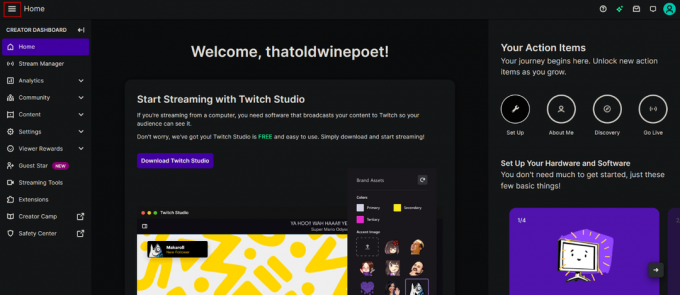
4. Klicke auf Erweiterungen Option aus dem Menü.
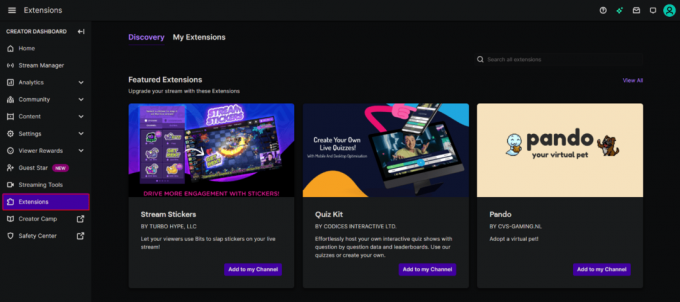
5. Auf der Registerkarte „Erkennung“ Durchsuche für die Erweiterungen aus verschiedenen Kategorien, die Sie installieren möchten.
6. Wählen Sie die Erweiterung aus und klicken Sie auf Installieren.
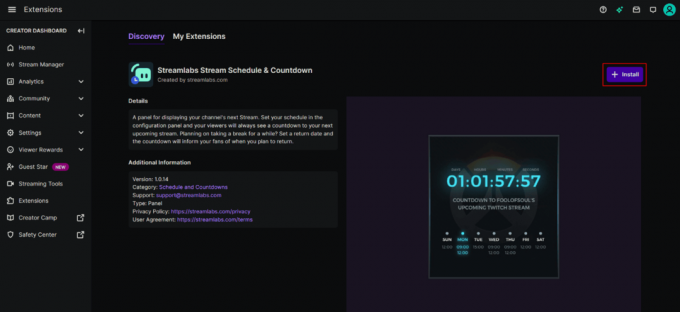
7. Konfigurieren Sie Ihre Erweiterung nach Ihren Anforderungen.
8. Klicke auf aktivieren Sie.
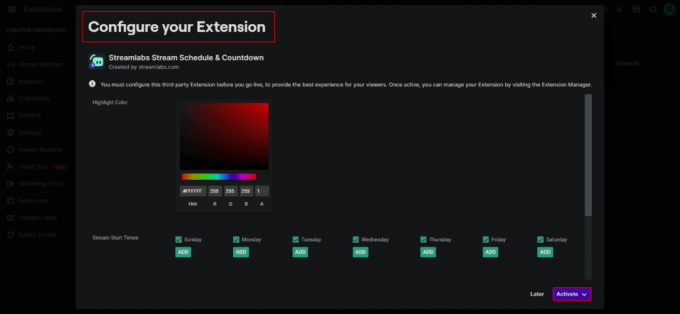
9. Aus dem Dropdown-Menü: zuordnen Der für die Erweiterung geeignete Steckplatz basierend auf der Art der Erweiterung (z. B. Overlay 1, Panel 1)
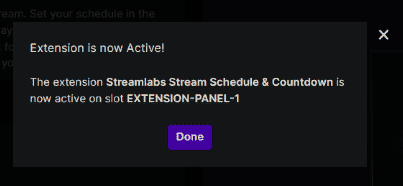
10. Nachdem Sie den Steckplatz zugewiesen haben, wird die Erweiterung angezeigt.
Während Twitch eine vertrauenswürdige, zuverlässige und beliebte Serverplattform für Gamer, Live-Streamer und andere ist Zielgruppe, die auf die eine oder andere Weise auf ihrer Website oder App interagiert, besteht die Möglichkeit von Fehlern und Störungen möglich. Wir hoffen, dass dieser Leitfaden hilfreich war und Sie das Problem beheben konnten Twitch-Erweiterungen funktionieren nicht Ausgabe. Teilen Sie uns mit, welche Methode für Sie am besten funktioniert hat. Wenn Sie Fragen oder Vorschläge haben, können Sie diese gerne im Kommentarbereich unten hinterlassen.
Elon ist Tech-Autor bei TechCult. Er schreibt seit etwa 6 Jahren Anleitungen und hat viele Themen behandelt. Er liebt es, Themen rund um Windows und Android sowie die neuesten Tricks und Tipps zu behandeln.



